Hiện nay, với công cụ tiện ích Google Voice cho Android các bạn đã có thể thực hiện cách ghi âm cuộc gọi trên Android một cách thuận tiện với các cuộc gọi quan trọng. Bài viết dưới đây, Tindichvu.org xin hướng dẫn các bạn cách ghi âm cuộc gọi trên Android bằng Google Voice. Hãy cùng theo dõi nhé!
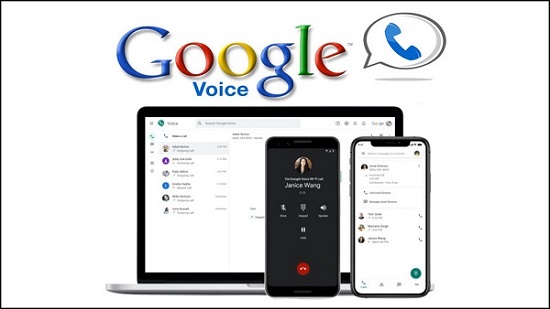
Hướng dẫn ghi âm cuộc gọi trên Android bằng Google Voice
Để thực hiện cách ghi âm cuộc gọi trên Android này các bạn cần thực hiện: Tải và cài đặt ứng dụng Google Voice cho Android
Bước 1: Các bạn khởi động ứng dụng Google Voice trên thiết bị Android của mình đã được tải và cài đặt ở trên.
Bước 2: Sau đó, hệ thống sẽ thống kê các điều khoản ứng dụng Google Voice trên thiết bị của mình.
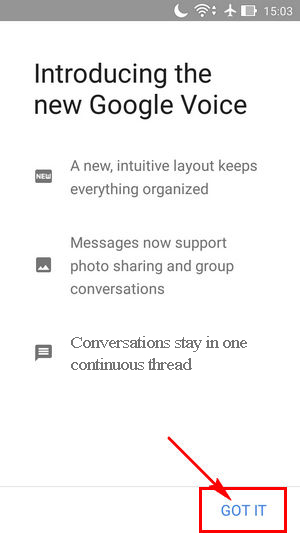
– Các bạn ấn chọn GOT IT (Đã hiểu) để bắt đầu truy cập vào ứng dụng Google Voice cho Android và thực hiện ghi âm cuộc gọi trên Android.
Bước 3: Khi các bạn đã tới giao diện ứng dụng, để thiết lập tính năng ghi âm cuộc gọi trên Android bằng Google Voice cho Android các bạn ấn chọn biểu tượng 3 dấu gạch ngang ở góc trái phía trên màn hình như hình dưới.
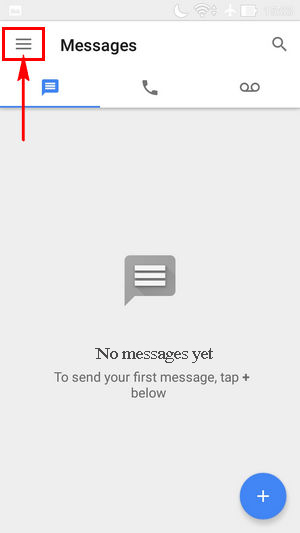
Bước 4: Một Menu tùy chọn sẽ xuất hiện để người dùng lựa chọn, tại đây các bạn lựa chọn mục Settings (Cài đặt).
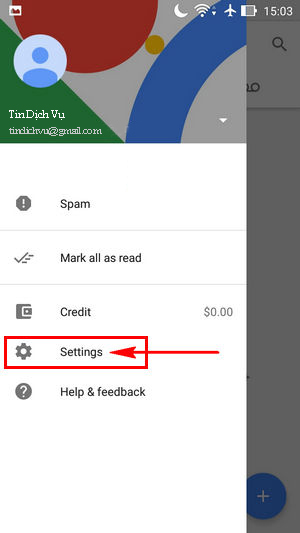
Bước 5: Tại đây các bạn sẽ được thấy các tính năng ứng dụng Google Voice cho Android hỗ trợ người sử dụng.
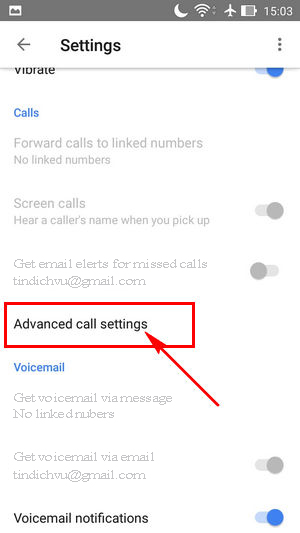
– Các bạn tìm kiếm và ấn chọn vào mục Advanced call settings (Cài đặt cuộc gọi nâng cao) như hình trên.
Bước 6: Lúc này các bạn sẽ thấy tính năng Incoming Call Options (Tùy chọn cuộc gọi đến) chưa được kích hoạt, ấn chọn vào đó để kích hoạt tính năng này.
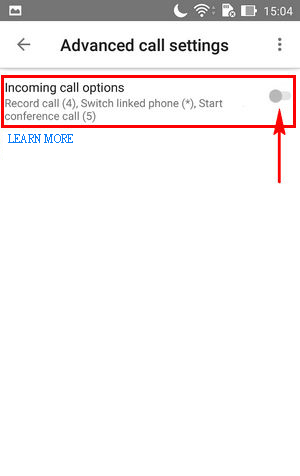
– Sau khi đã kích thoạt thành công tính năng này để thực hiện ghi âm cuộc gọi trên Android bằng Google Voice cho Android, khi có cuộc gọi được thực hiện các bạn ấn chọn SỐ 4 để chương trình bắt đầu tiến hành ghi âm cuộc gọi.
Như vậy, các bạn đã vừa đi tìm hiểu các thao tác thực hiện cách ghi âm cuộc gọi trên Android bằng Google Voice rồi đấy, các bạn sẽ nhanh chóng có thể thực hiện ghi âm cuộc gọi trên điện thoại Android chỉ với một vài thao tác đơn giản mà thôi.
» Đừng bỏ lỡ: Cách ghi âm cuộc gọi trên Android bằng Call Recorder Automatic
Chúc các bạn thực hiện thành công nhé!






